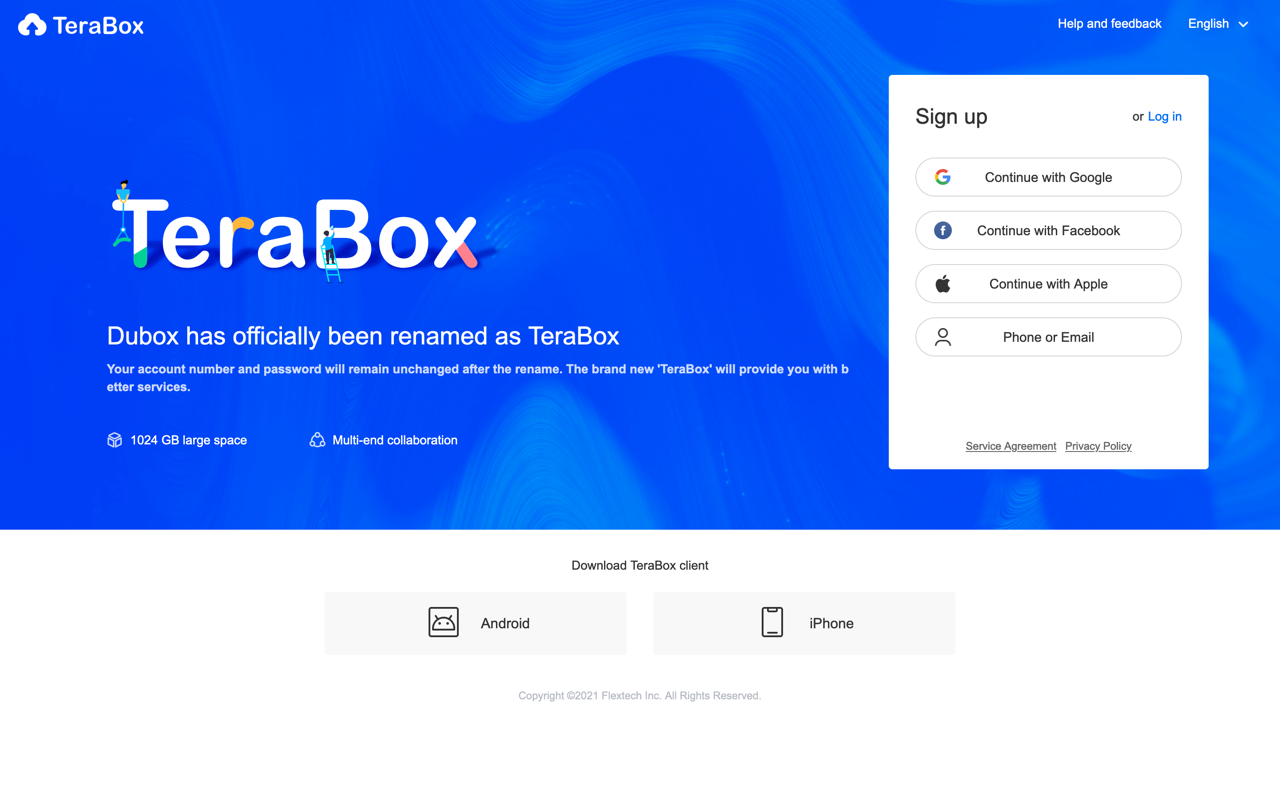
去年我介紹過「Dubox 百度網盤海外版免費 1TB 空間,無速限但中國無法使用」服務,也就是百度公司在海外推出的網路硬碟服務,當時以主打超大容量 1TB、沒有流量限制為主要亮點,提供 iPhone 和 Android 應用程式免費下載,對於要分享檔案來說很有用,尤其是想要儲存一些比較不重要、但又會開放讓其他人獲取的檔案就需要這種免空,使用者免費註冊後就能使用,本身也沒有付費方案,最近 Dubox 已經將服務名稱改為 TeraBox。
本文要介紹的「TeraBox」前身就是知名的 Dubox 百度網盤,依照說明,在收集新名稱過程中一共收到來自全世界超過 7000 個建議,後來決定將名稱更名為 TeraBox 以展示這項服務提供的大容量。
原有的 Dubox 使用者帳號、密碼和儲存在雲端的資料維持不變,如果沒有註冊過的使用者也可使用 Google、Facebook、Apple 帳號登入,或是以手機號碼、Email 獲取免費帳戶。
TeraBox 提供使用者高達 1024 GB 超大容量!對檔案類型沒有限制,可和其他使用者進行多人協作或是產生分享網址,讓沒有註冊的用戶也能透過 TeraBox 下載檔案,支援對下載鏈結設定失效時間,最短 7 天、30 天或是永久有效,支援 iPhone、Android 應用程式。
值得一提的是之前 Dubox 是由百度在日本子公司 popIn Inc. 營運,更名為 TeraBox 後已經移至美國,依照說明,目前營運公司為 Flextech Inc,其它沒有相關說明。
TeraBox
https://www.terabox.com/
TeraBox APP
下載 iOS 版、下載 Android 版
使用教學
STEP 1
開啟 TeraBox 首頁選擇以 Google、Facebook 或 Apple 帳號登入,也能使用 Email 或手機號碼註冊,註冊時會詢問是否要設定 Email 和密碼登入方式以增加安全性,或者也可稍後設定先跳過這一步驟。
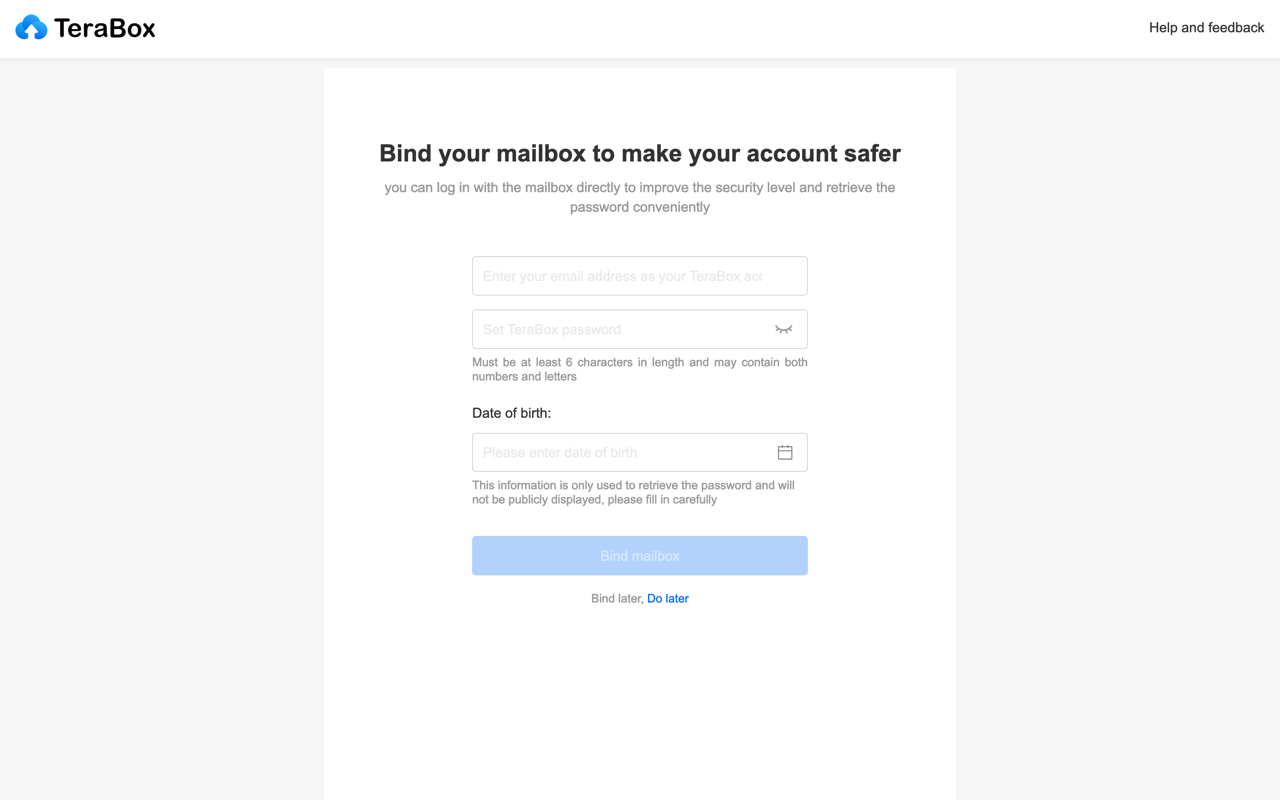
如果選擇以 Email 方式連動會要求驗證電子郵件地址,前往信箱收取 TeraBox 郵件、點選信中鏈結就會完成確認。
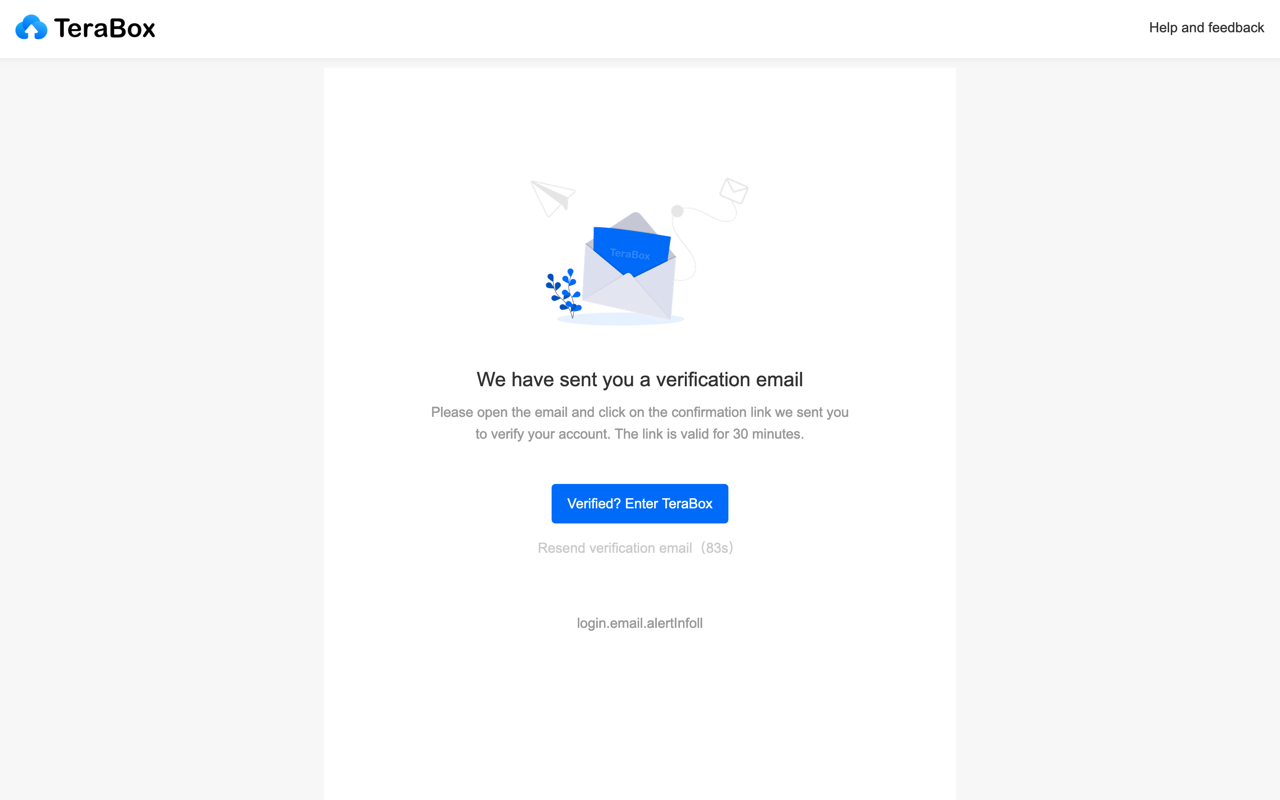
STEP 2
進入 TeraBox 後會發現之前在 Dubox 的檔案都還存在,介面看起來也差不多,但這項服務目前沒有中文介面,從左側瀏覽所有檔案、或依照特定檔案類型檢視,右側則是主要的檔案總管,透過上方按鈕可上傳檔案、遠端上傳或是建立資料夾。
TeraBox 本身也有檔案搜尋功能、調整排列順序和檢視方式。
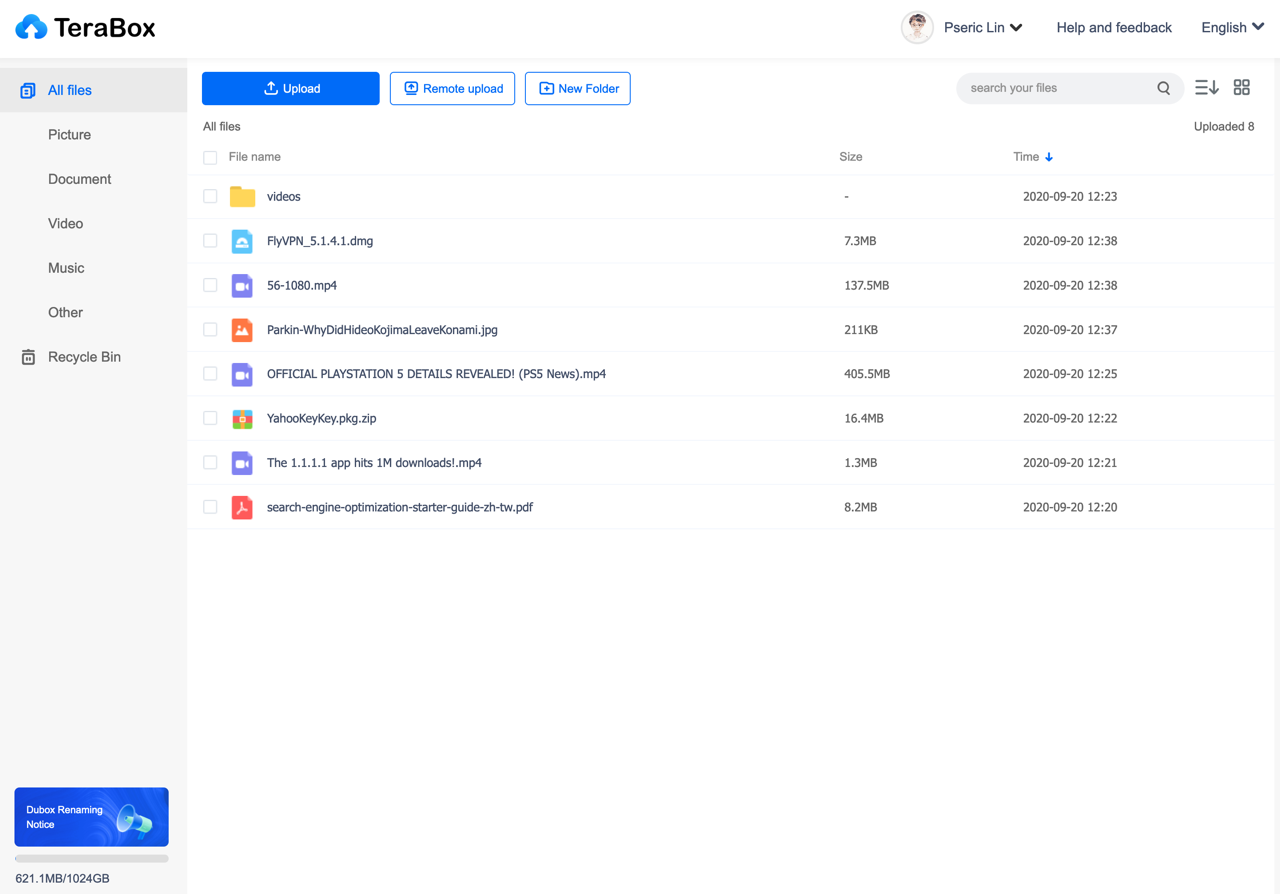
STEP 3
點選上方的「Upload」上傳檔案,TeraBox 支援上傳多個檔案或整個資料夾。
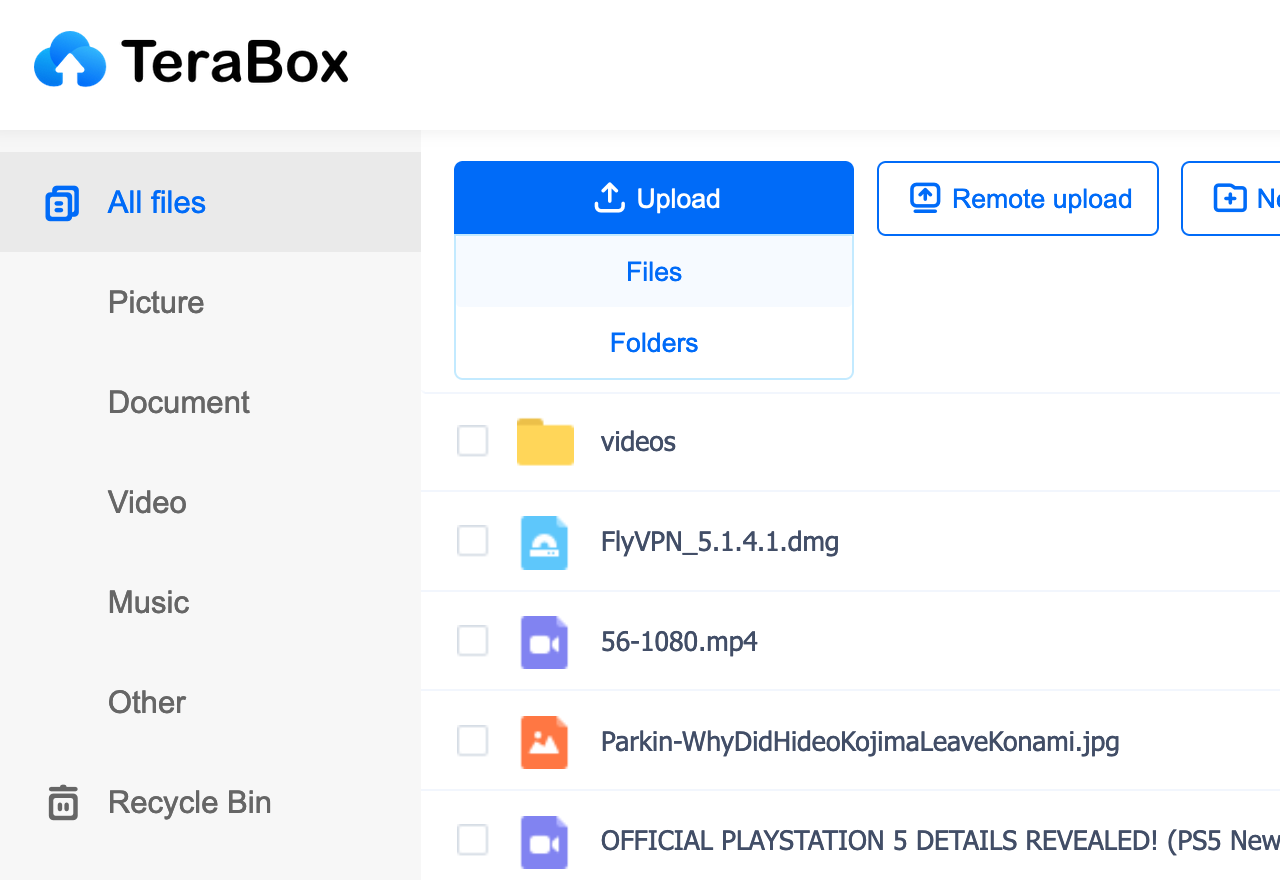
上傳檔案時右下角會顯示上傳進度,包括速度、完成率,也能暫停或是刪除檔案。
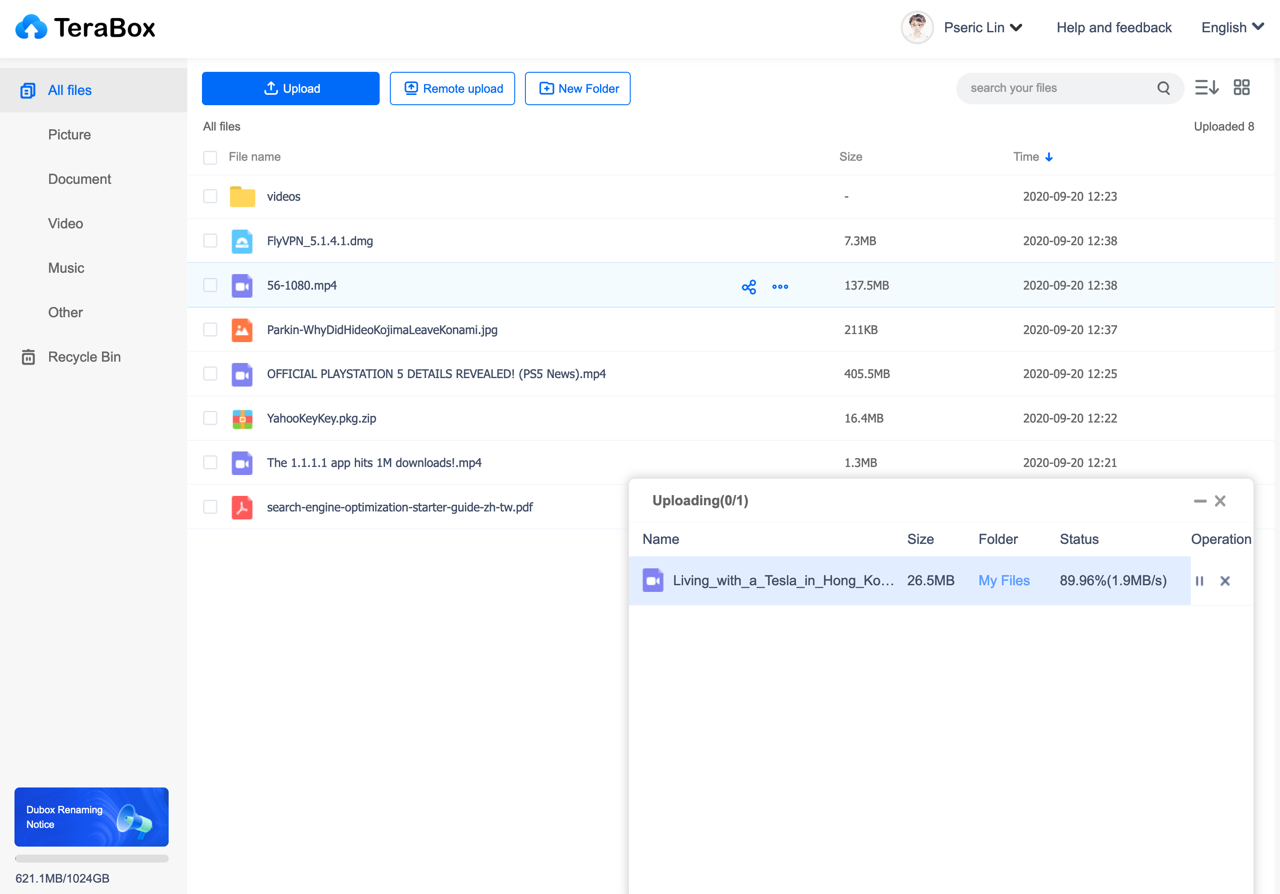
STEP 4
TeraBox 很方便的一項功能是產生檔案的下載網址,勾選要分享的檔案後按下「Share」會跳出分享畫面,可輸入對方的 Email 將鏈結和下載密碼寄給對方,或是直接點選「Create a link」建立下載網址。
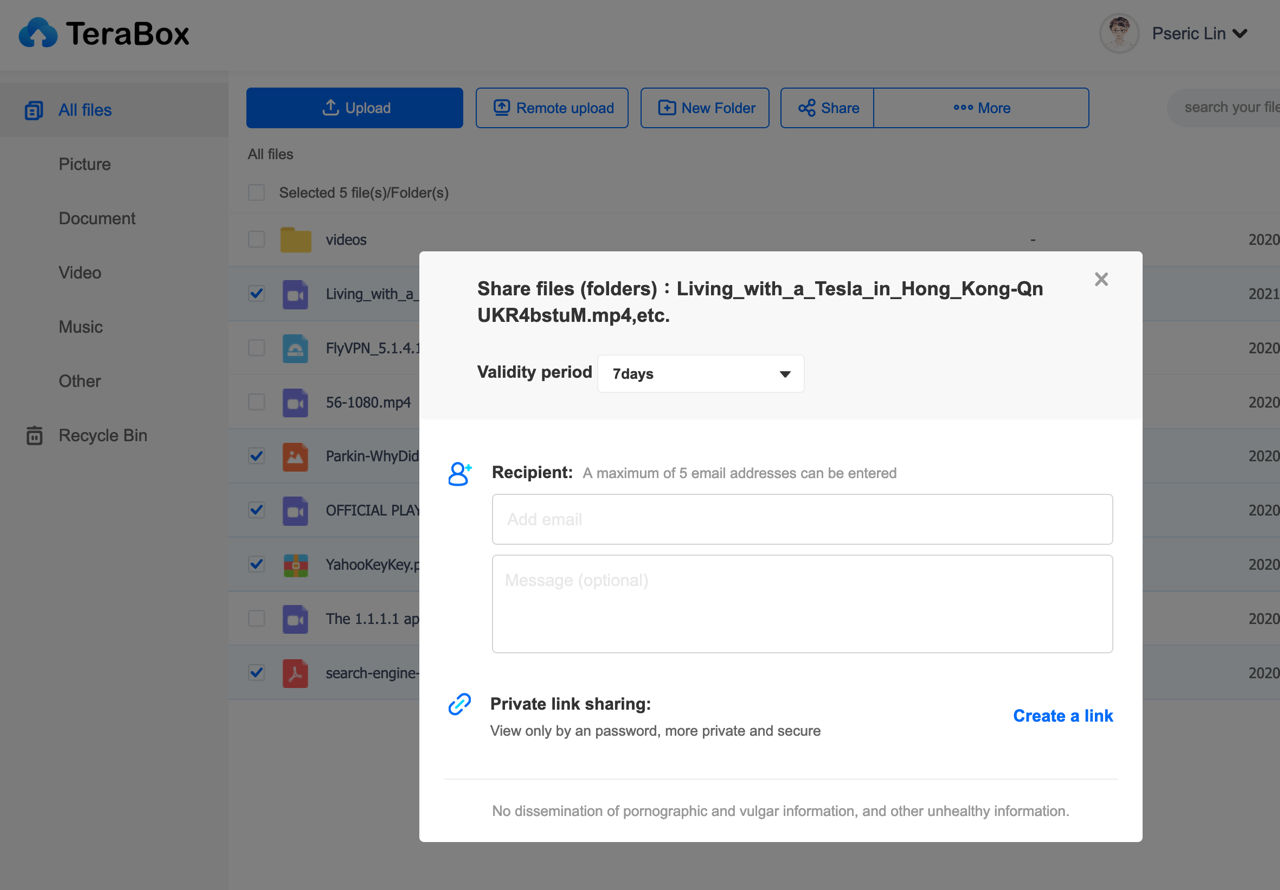
下載網址的預設可用時間為 7 天,從 Validity period 選擇不同的時間區間,包括 30 天或是選擇「Permanent validity」就能讓下載網址永久有效不過期。
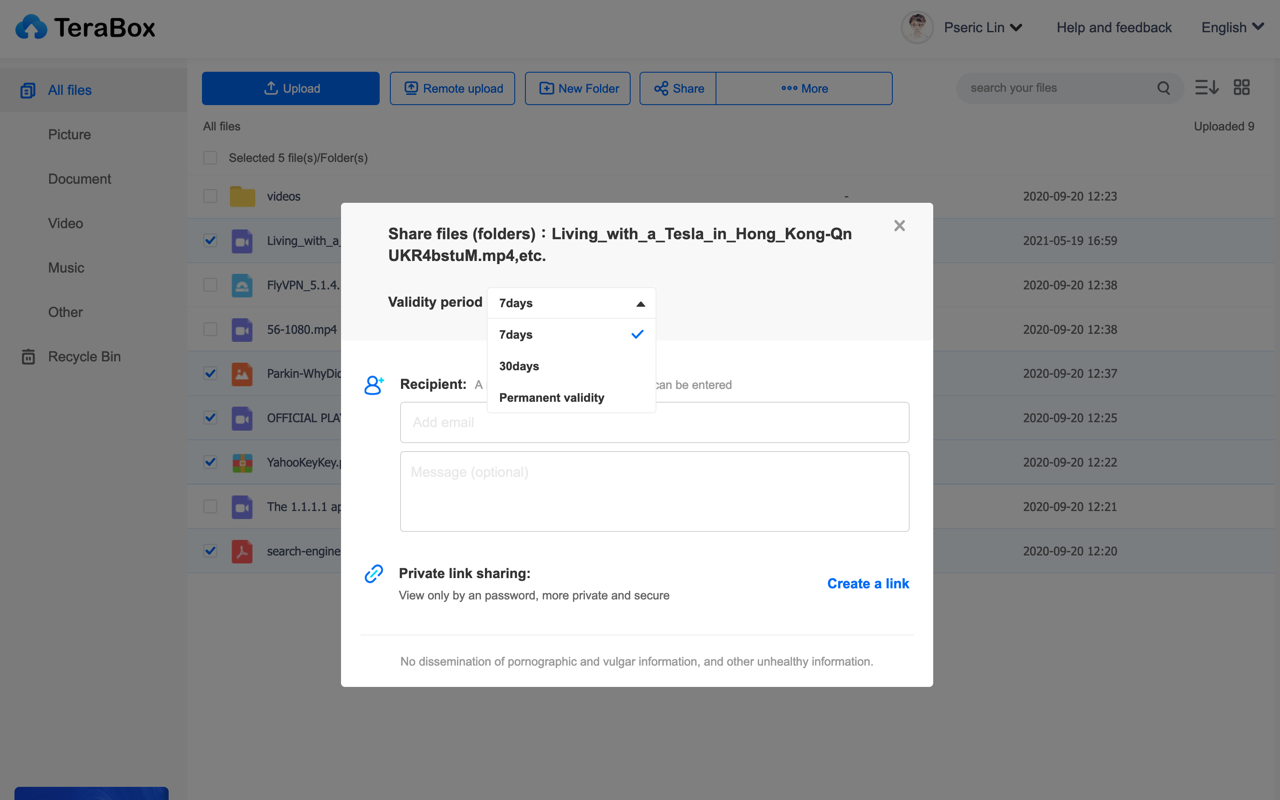
點選「Create a link」產生下載鏈結,點選鏈結後方按鈕可快速複製網址和下載密碼,每個鏈結都需要輸入特定密碼才能進入下載頁面(使用者無法自訂密碼),不過我在測試時網址依然是 dubox.com。
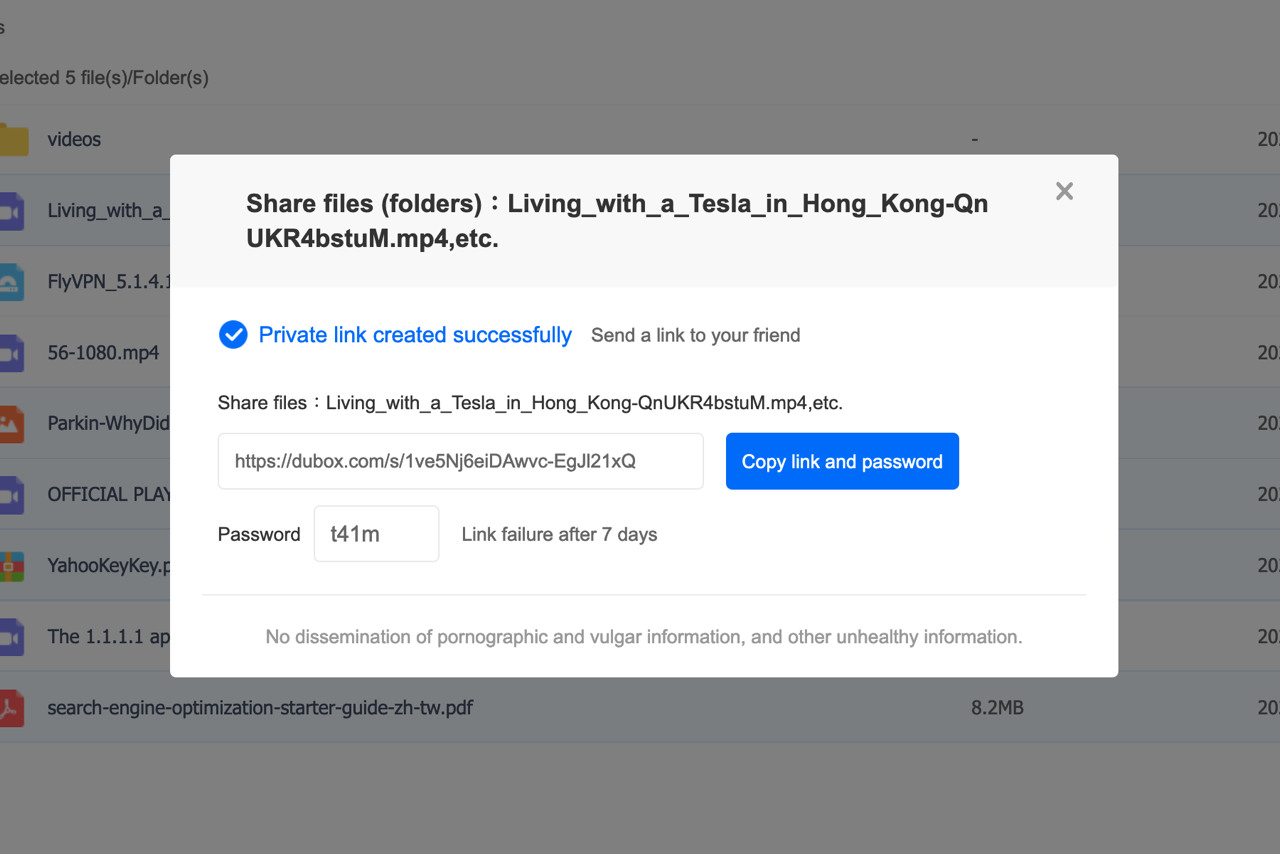
STEP 5
進入下載鏈結時,TeraBox 會要求輸入密碼進行驗證,同時也會在畫面顯示分享者名稱。
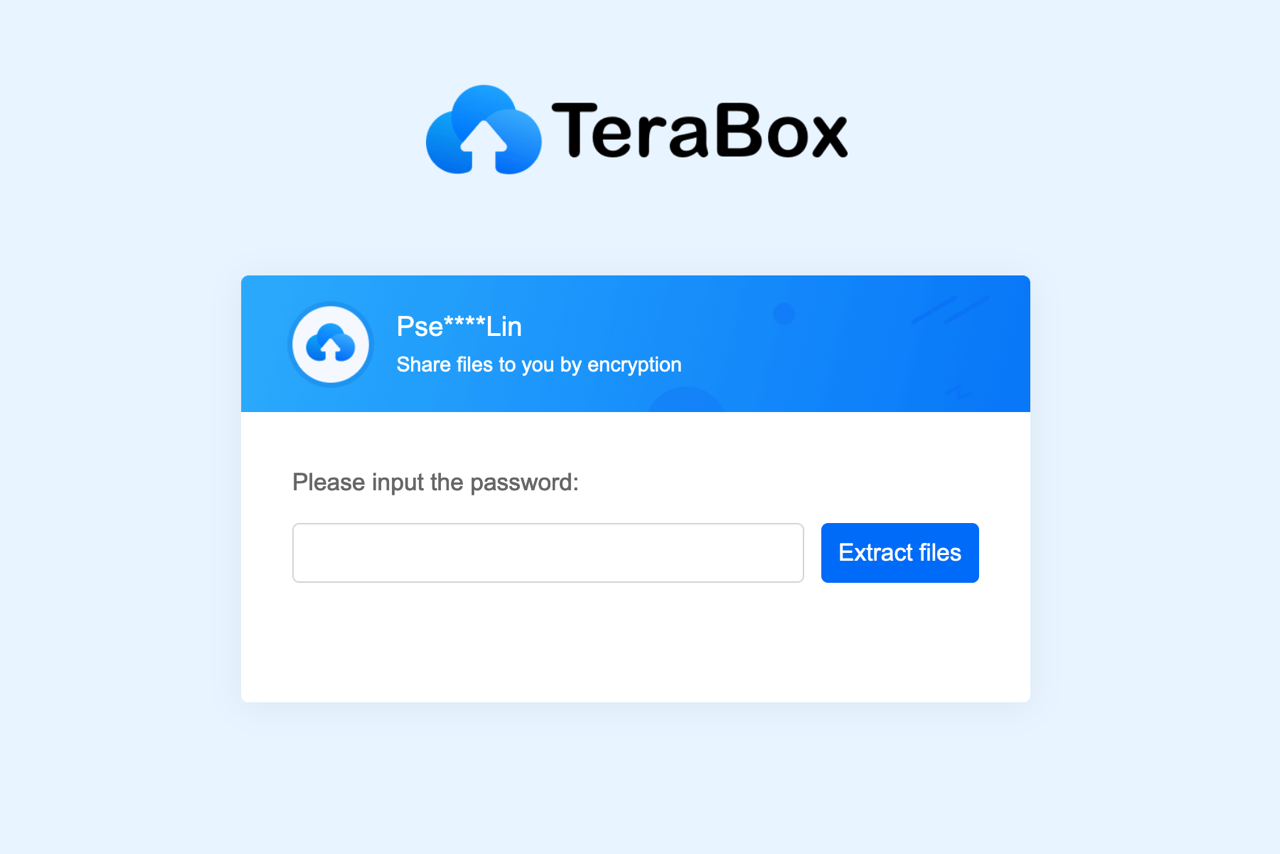
輸入正確密碼通過驗證後就會看到 TeraBox 下載頁面,頁面最上方會顯示檔案數、分享日期和失效時間,下方會列出所有分享的檔案列表,包括檔案類型、檔名、檔案大小和最後修改時間。
點選「Download」就能夠打包、下載檔案,TeraBox 用戶可點選「Save to TeraBox」直接把檔案儲存到自己的雲端硬碟裡,這部分和其他雲端硬碟操作上大同小異。
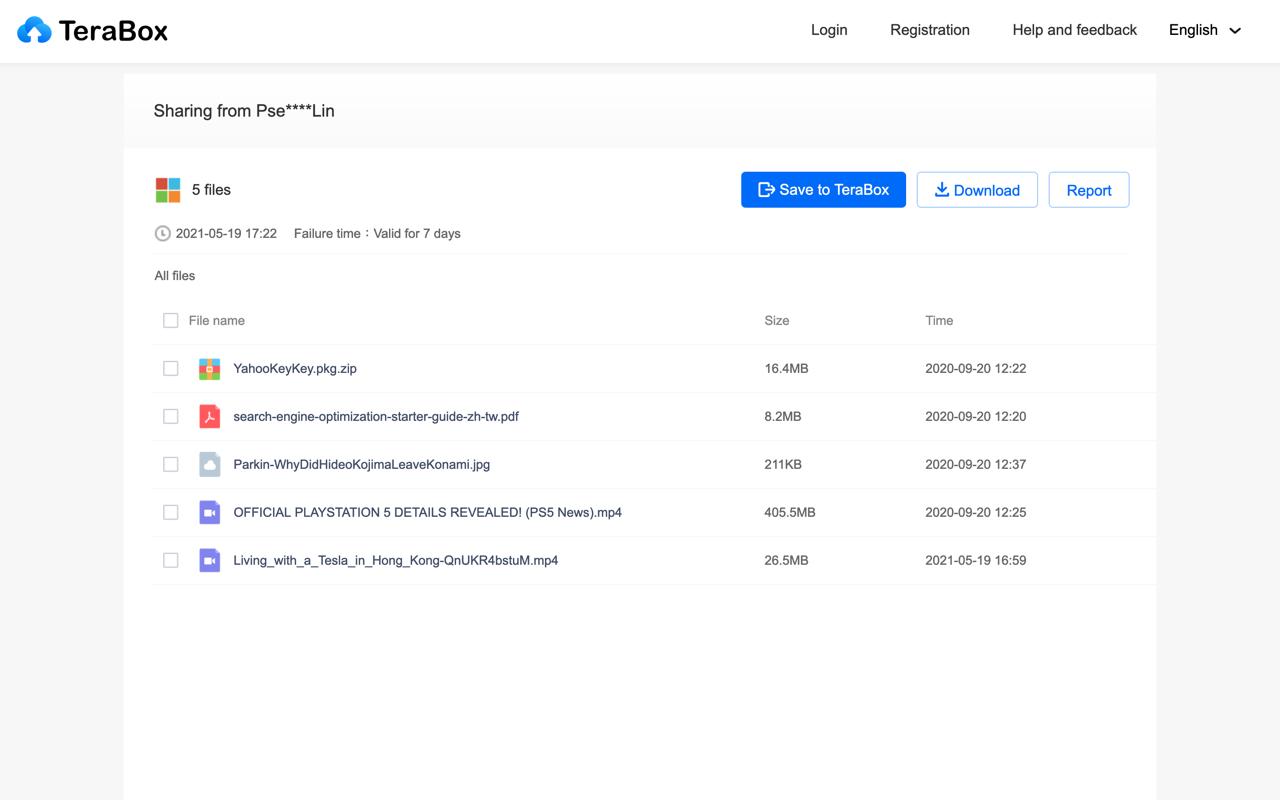
值得一試的三個理由:
- 原有的百度網盤海外版 Dubox 已經更名為 TeraBox
- 免費提供註冊用戶 1 TB 儲存空間,無流量限制支援應用程式
- 可產生具有失效期限的下載鏈結和下載密碼








